0xc0000142错误代码的修复步骤 0xc0000142是什么错误
使用电脑过程中,总是会遇到各种各样的错误代码,比如就有小伙伴在打开某程序的时候,出现了0xc0000142错误,很多人不知道这个错误是什么意思,又该如何解决呢?针对这个问题,接下来win10系统之家小编就给大家讲述一下0xc0000142是什么错误给大家参考。
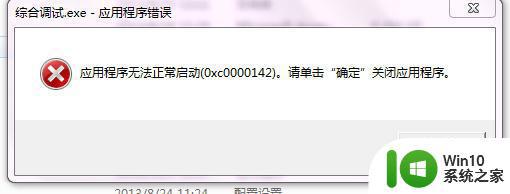
方法一:
1、按下“win+r”打开运行,输cmd,点击确定。
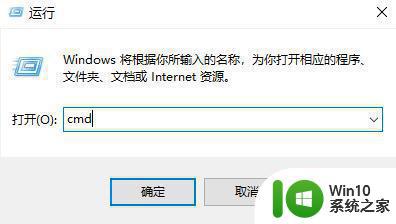
2、确定后即可开启“命令提示符”。
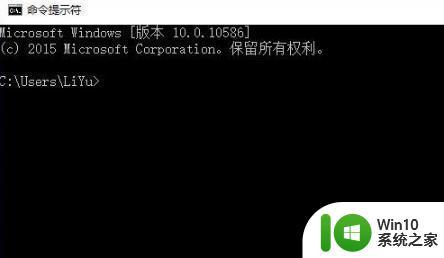
3、随后在命令提示符中输入代码:
for %1 in (%windir%system32*.dll) do regsvr32.exe /s %1回车。
4、运行完成后重新启动一下即可解决。如果无法解决还需要尝试方法二。
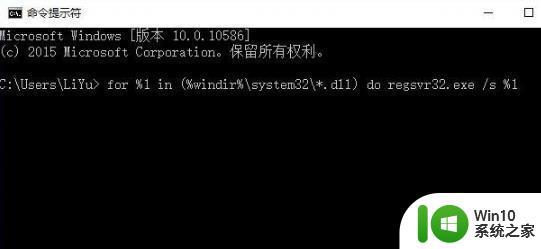
方法二:
1、首先点击左下角开始菜单,进入“设置”
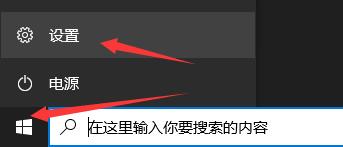
2、接着在其中找到并进入“时间和语言”
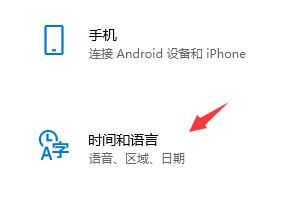
3、接着点击右上角相关设置下的“日期、时间和区域格式设置”
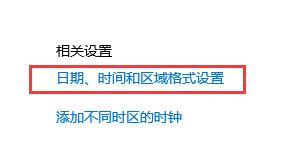
4、进入后在其中找到区域格式,将它更改为“中文(简体,中国)”就可以解决无法启动问题了。
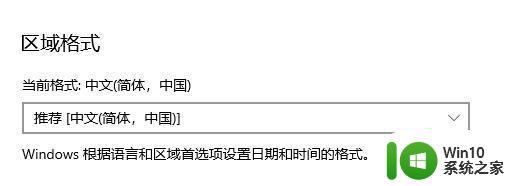
方法三:
1、如果修改完区域格式,还是无法启动应用程序,可以先尝试重装一个该应用程序。
2、要是重装完无效,那可能就是系统与该软件不兼容了。
3、实在要使用这款软件,就只能选择重装系统了。
4、最新的win10系统拥有很强的兼容性,几乎所有应用程序都可以稳定流畅运行。
关于0xc0000142错误代码的详细解决方法就给大家讲解到这里了,如果你有遇到一样情况的话,那就按照上面的几种方法来进行解决吧。
0xc0000142错误代码的修复步骤 0xc0000142是什么错误相关教程
- OneDrive错误代码0x80070194如何修复 解决OneDrive出现错误代码0x80070194的步骤
- 电脑打开office提示错误0xc0000142启动不了修复方法 电脑启动office时出现错误0xc0000142怎么办
- steam出现错误代码101的解决步骤 steam错误代码101怎么解决
- 为什么steam老是显示错误代码118 steam错误代码118怎么解决
- xp出现错误代码105怎么解决 xp系统错误代码105怎么修复
- steam无法载入网页错误代码-324 steam错误代码324怎么修复
- 电脑出现0xc000000f错误代码怎么办 0xc000000f错误代码修复教程
- steam126错误代码如何修复 steam126错误代码解决方法
- steam遇到错误代码105的处理方法 为什么steam遇到错误代码105
- 为什么steam错误代码102 steam错误代码102解决方法
- explorer应用程序错误的修复方法 explorer应用程序错误修复步骤
- 启动服务1053错误代码如何处理 服务启动1053错误解决步骤
- U盘装机提示Error 15:File Not Found怎么解决 U盘装机Error 15怎么解决
- 无线网络手机能连上电脑连不上怎么办 无线网络手机连接电脑失败怎么解决
- 酷我音乐电脑版怎么取消边听歌变缓存 酷我音乐电脑版取消边听歌功能步骤
- 设置电脑ip提示出现了一个意外怎么解决 电脑IP设置出现意外怎么办
电脑教程推荐
- 1 w8系统运行程序提示msg:xxxx.exe–无法找到入口的解决方法 w8系统无法找到入口程序解决方法
- 2 雷电模拟器游戏中心打不开一直加载中怎么解决 雷电模拟器游戏中心无法打开怎么办
- 3 如何使用disk genius调整分区大小c盘 Disk Genius如何调整C盘分区大小
- 4 清除xp系统操作记录保护隐私安全的方法 如何清除Windows XP系统中的操作记录以保护隐私安全
- 5 u盘需要提供管理员权限才能复制到文件夹怎么办 u盘复制文件夹需要管理员权限
- 6 华硕P8H61-M PLUS主板bios设置u盘启动的步骤图解 华硕P8H61-M PLUS主板bios设置u盘启动方法步骤图解
- 7 无法打开这个应用请与你的系统管理员联系怎么办 应用打不开怎么处理
- 8 华擎主板设置bios的方法 华擎主板bios设置教程
- 9 笔记本无法正常启动您的电脑oxc0000001修复方法 笔记本电脑启动错误oxc0000001解决方法
- 10 U盘盘符不显示时打开U盘的技巧 U盘插入电脑后没反应怎么办
win10系统推荐
- 1 番茄家园ghost win10 32位官方最新版下载v2023.12
- 2 萝卜家园ghost win10 32位安装稳定版下载v2023.12
- 3 电脑公司ghost win10 64位专业免激活版v2023.12
- 4 番茄家园ghost win10 32位旗舰破解版v2023.12
- 5 索尼笔记本ghost win10 64位原版正式版v2023.12
- 6 系统之家ghost win10 64位u盘家庭版v2023.12
- 7 电脑公司ghost win10 64位官方破解版v2023.12
- 8 系统之家windows10 64位原版安装版v2023.12
- 9 深度技术ghost win10 64位极速稳定版v2023.12
- 10 雨林木风ghost win10 64位专业旗舰版v2023.12